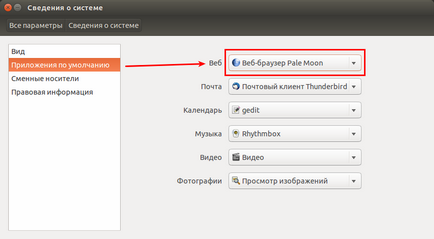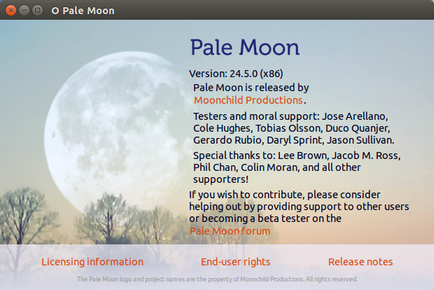
Caracteristici (diferențe față de versiunea originală Firefox)
Pentru a fi sincer, nu sunt un susținător al tuturor tipurilor de furci, printre care se numără, în special, Pale Luna. dar totuși a decis să încerce și nu sa înșelat. El este într-adevăr înainte de viteza și consumul redus de resurse de calculator de congenial lui, așa că vreau să împărtășesc instalarea și configurarea cu tine.
Instalarea Pale Moon 24.5.0 în Ubuntu și generic
Deschideți terminalul (Ctrl + Alt + T), copiați și executați comenzile în funcție de sistem (32 sau 64 de biți):
Pentru sistemele pe 32 de biți:
cd / tmp wget sourceforge.net/projects/pm4linux/files/24.5.0/palemoon-24.5.0.en-US.linux-i686.tar.bz2 tar -xjvf palemoon-24.5.0.en-US.linux-i686.tar.bz2
sudo mv palemoon /opt/palemoon24.5.0
sudo ln -sf /opt/palemoon24.5.0/palemoon/ usr / bin / palemoon
Pentru sistemele pe 64 de biți:
cd / tmp wget sourceforge.net/projects/pm4linux/files/24.5.0/palemoon-24.5.0.en-US.linux-x86_64.tar.bz2 tar -xjvf palemoon-24.5.0.en-US.linux-x86_64.tar.bz2
sudo mv palemoon /opt/palemoon24.5.0
sudo ln -sf /opt/palemoon24.5.0/palemoon/ usr / bin / palemoon
La sfârșitul instalării, deoarece Pale Moon nu are încă o pictogramă de lansare, porniți-o pentru prima dată de la terminal cu următoarea comandă:
palemoon ieșire
Browserul se va deschide cu interfața engleză și cu diferite explicații, din nou în limba engleză. Descărcați pachetul de limbă în secțiunea Felicitări a link-ului din imagine - Pachete de limbi:
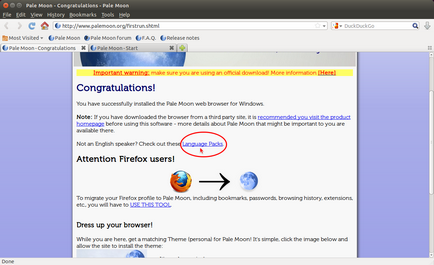
Din lista de pachete de limbi, selectați rusă și faceți clic pe en.xpi:
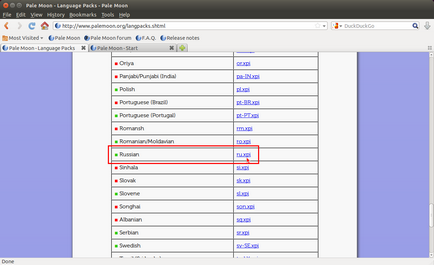
Se deschide fereastra de instalare. Faceți clic pe butonul Instalați acum:
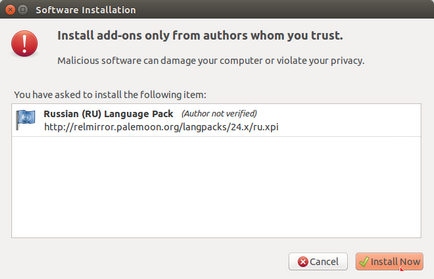
După instalarea pachetului de limbi, trebuie să schimbați limba browserului. Mai jos sunt instrucțiunile pentru instalarea și comutarea limbii:
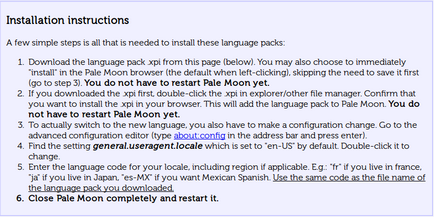
Instrucțiunea din paragraful al treilea este următoarea:
1. Deschideți o filă nouă în browserul Pale Moon. tastați despre: Configurați în bara de navigare și apăsați pe Enter.
2. În bara de căutare, copiați / introduceți general.useragent.locale
3. Faceți dublu clic pe linia unică cu limba en-US:
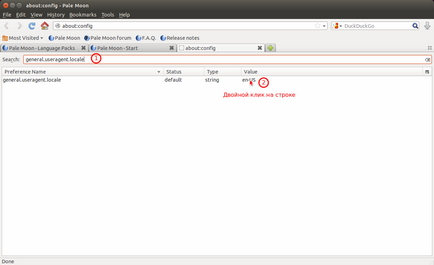
4. În fereastra care se va deschide, schimbați limba la ru și OK:
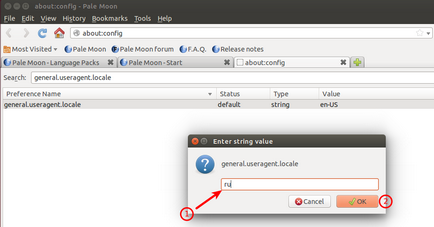
O mare parte din activitatea desfășurată și rămâne ultima, de a crea o pictogramă (comenzi rapide) a alerga, t. Pentru a. Incomod tot timpul pentru a rula de la un terminal sau prin Alt + F2.
Deschideți folderul cu comenzi rapide / aplicații cu drepturi superuser cu următoarea comandă în terminal:
sudo nautilus / usr / share / aplicații
Notă. Schimbați comanda nautilus la numele administratorului de fișiere al distribuției.
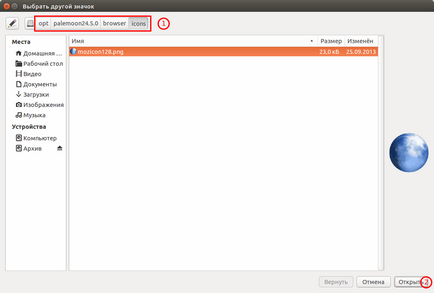
Ar trebui să o primiți în fereastra Proprietăți. ca în imagine:
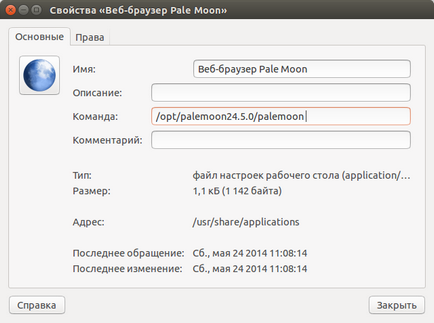
Închideți fereastra Proprietăți și trageți comanda rapidă a browserului web Pale Blue de pe desktop în directorul de aplicații al managerului de fișiere care a fost deschis cu drepturi de superuser. Eticheta trebuie să apară în listă împreună cu alte pictograme:
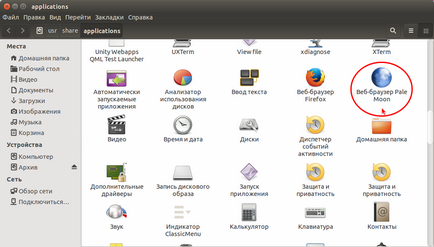
Și asta înseamnă că puteți rula acum Luna Luminată din meniu:
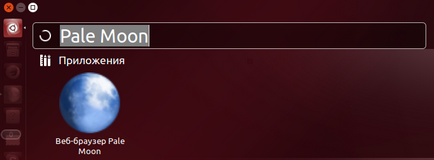
Dacă vă plac Pale Luna, îl puteți face browser-ul dvs. implicit pe sistem: Setări de sistem - Informații despre sistem - Aplicații implicite - Web - Browser Web Pale Moon: